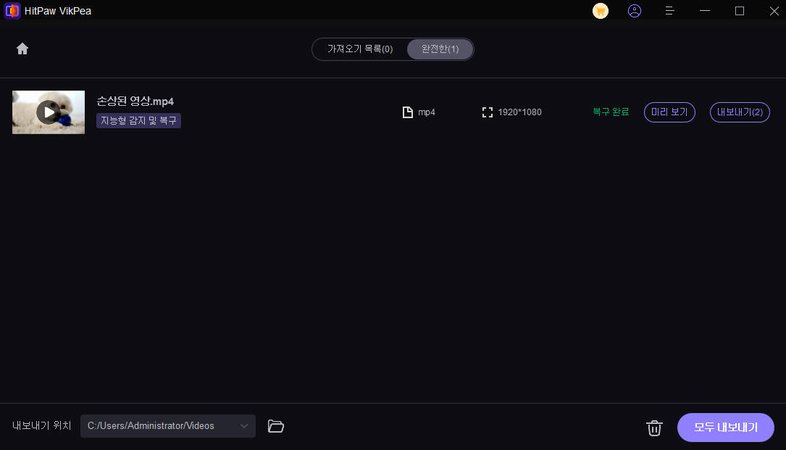카탈로그
손상된 동영상을 복구하려면 HitPaw VikPea가 가장 좋은 선택 중 하나입니다. 손상된 GoPro MP4 파일, iPhone MOV 동영상, 4K 드론 영상, 감시 카메라 클립 등을 처리하는 경우 HitPaw VikPea가 효과적인 솔루션을 제공합니다.
스텝 1: 다운로드 및 설치
-
HitPaw VikPea의 공식 웹사이트 페이지로 이동하거나 아래 다운로드 버튼을 클릭하여 HitPaw VikPea의 공식 패키지를 다운로드하세요.
스텝 2: 손상된 동영상 업로드
-
메인 인터페이스에서 비디오 복구 모듈을 찾습니다. 여기에는 비디오 사운드 수정, 비디오 화면 손실 수정, 비디오 수정 등 손상된 비디오 시나리오가 많이 표시됩니다. 복구에 가장 적합한 것을 찾거나 하단의 "지능형 감지 및 복구" 버튼을 클릭하기만 하면 됩니다.
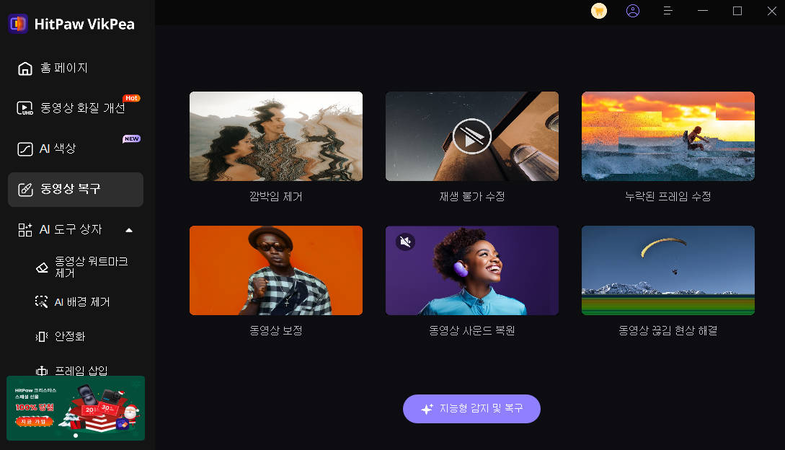
스텝 3: 손상된 비디오 파일 가져오기
-
폴더를 탐색하거나 손상된 동영상을 복구하려면 클릭하거나 프레임으로 비디오 파일을 드래그 앤 드롭합니다. 비디오 복구 기능은 일괄 처리도 지원합니다.
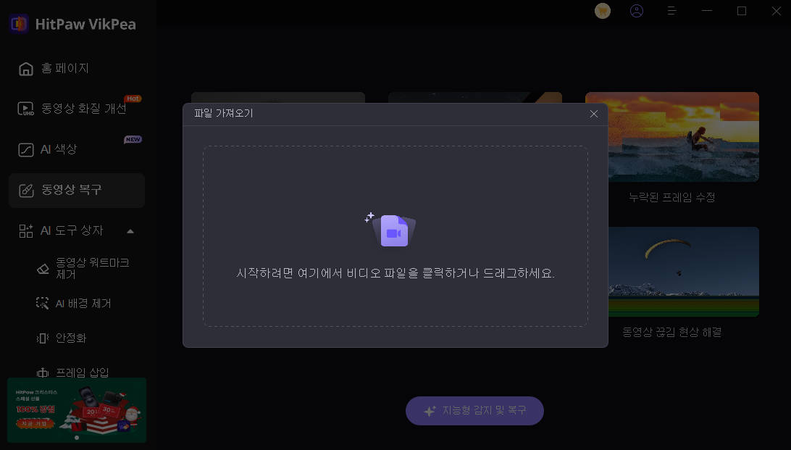
스텝 4: 비디오 복구 시작
-
복구하려는 모든 동영상을 선택한 후 오른쪽 아래쪽 모서리에 있는 "복구 시작" 버튼을 클릭합니다.
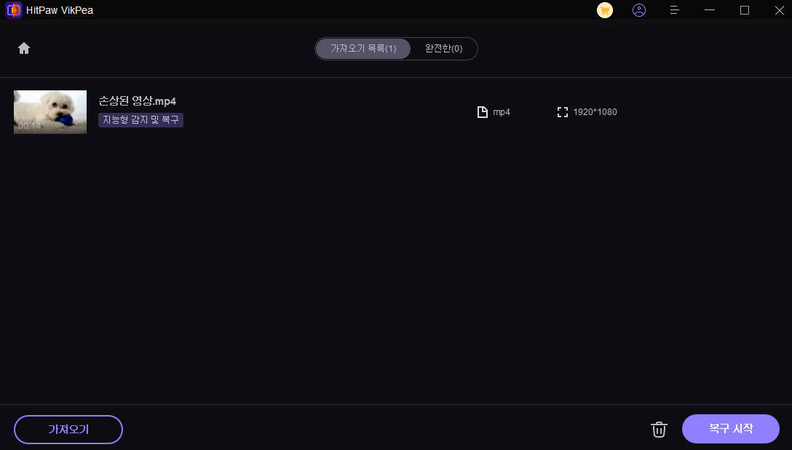
스텝 5: 복구된 비디오 저장
-
동영상 파일을 성공적으로 복구한 후 완료 목록에서 "수리 완료"를 찾습니다. 그런 다음 오른쪽의 "다운로드" 버튼 또는 오른쪽 아래쪽 모서리의 "모두 내보내기" 버튼을 클릭합니다.